Resumen
Cómo copia de seguridad de su teléfono Android a la PC? Esta guía tiene como objetivo mostrarle varias formas útiles para ayudarlo a hacer fácilmente una copia de seguridad de Android en una PC con Windows.
Así que dejó caer su teléfono Android en la tienda o le robaron el dispositivo. Entonces tiene pocas posibilidades de volver. Y todos los datos también se pierden, en caso de que tenga la copia de seguridad. La copia de seguridad juega un papel importante en este momento.
Si está familiarizado con esta historia, esa puede ser la razón por la que lee esta publicación: el primer pensamiento que pasó por su cabeza fue sobre todos los datos importantes como contactos, fotos, videos, mensajes de texto, notas, documentos almacenados en su teléfono Android. . Lo más probable es que aún pueda acceder a los datos perdidos en caso de que tenga la copia de seguridad que hizo para el teléfono perdido.
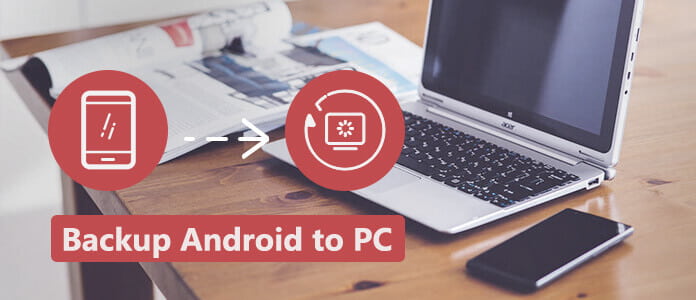
Planificar una copia de seguridad de Android con anticipación es una buena manera. Es la forma más fácil y rápida de asegurarse de que sus datos no se pierdan, incluso cuando su teléfono sea robado o destruido.
Esta publicación tiene como objetivo mostrarle las formas que puede usar para hacer una copia de seguridad de los datos del teléfono Android en una PC con Windows.
Afortunadamente, siempre que haya iniciado sesión en la cuenta de Google, Google sincronizará automáticamente sus mensajes de texto SMS, fotos, contactos, citas de calendario, documentos e incluso compras de aplicaciones, siempre que le dé permiso para permitir que Google lo haga. Dar permiso a Google para hacer una copia de seguridad de tus cosas variará ligeramente de un teléfono a otro. En general, querrás ir a Configuración > Copia de seguridad y restablecer o Copia de seguridad y restauración, luego toca Copia de seguridad de mis datos y Restauración automática. Eso cubrirá lo siguiente:
La copia de seguridad aún no finaliza. Mientras está en Configuración, vaya a Cuentas y haga clic en su cuenta de Google. Verá una larga lista de íconos de sincronización que cubren Calendario, Contactos, Datos de aplicaciones, Documentos, Gmail, Fotos y cualquier otro servicio del que pueda hacer una copia de seguridad virtual. Asegúrese de activar todo lo que desea respaldar desde la foto a Google. Eso se hará cuando hagas todas las cosas.
Aquí hay algo sobre la copia de seguridad de música. Si usa el servicio de música de Google, todas sus canciones se guardarán en los servidores de Google, incluso si su teléfono y su computadora mueren al mismo tiempo. Si tiene una gran colección de música, como nosotros, el proceso de carga inicial llevará mucho tiempo, estamos hablando de días. Pero una vez que se realiza la primera carga, los álbumes subsiguientes se cargarán a medida que se agreguen a su colección. Luego, su música se puede transmitir en hasta diez dispositivos Android o en otras computadoras.
Si bien Google conservará una gran cantidad de sus datos, existen otros métodos y programas de copia de seguridad que le permitirán guardar los mismos datos. Siga leyendo para descubrir cómo hacer una copia de seguridad de su Android en la PC.
Las fotos, los videos y la música de su teléfono Android también se pueden transferir directamente a su PC o Mac conectando su teléfono a su computadora y copiando manualmente los archivos a su disco duro. No es una solución perfecta, pero es rápida y fácil, especialmente en una PC donde Windows la montará como una unidad externa y usará el Protocolo de transferencia de medios.
Para hacer una copia de seguridad de Android en la PC, no ignore una de las mejores herramientas: Copia de seguridad y restauración de datos de Android.
Paso 1 Instalar y ejecutar el software
¿No tiene Android Data Backup & Restore en su computadora? No te preocupes. Android Data Backup & Restore está disponible en casi todos los mercados de software. Simplemente descárguelo gratis con el botón de descarga a continuación.
Después de unos pocos clics, el proceso de instalación se llevará a cabo y finalizará automáticamente. Android Data Backup & Restore, como cualquier otro software, se ejecutará inmediatamente automáticamente.
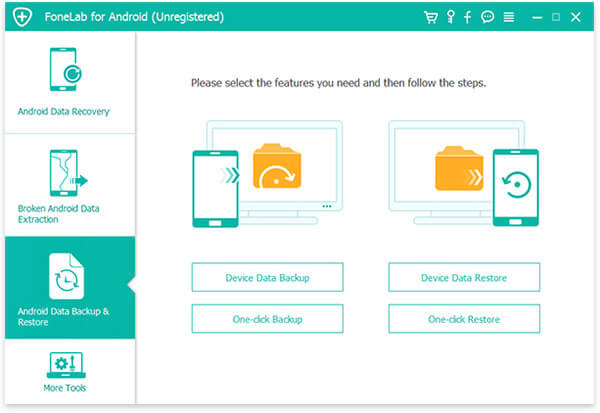
Paso 2 Conectar y seleccionar los archivos deseados
En segundo lugar, conecte su teléfono a su computadora personal con un cable USB normal para permitir que el software detecte su teléfono Android. Seleccione todos los contenidos que desee marcando todas las casillas simultáneamente a mano antes de ellos en la página de selección del tipo de datos para respaldar, como videos, contactos, etc. Espere un minuto, todas las cosas en su teléfono que desea respaldar se mostrarán en la ventana emergente.
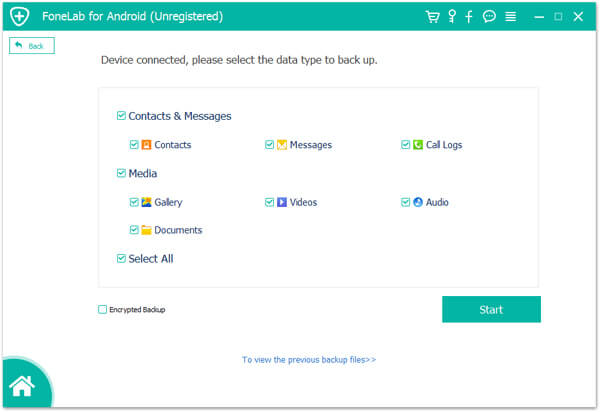
Paso 3 Copia de seguridad de video en Android
Ahora, todas las cosas están esperando en la ventana emergente para que elija y haga una copia de seguridad del teléfono Android a la computadora. Todo lo que necesita hacer es obtener una vista previa (si lo desea) y seleccionar las cosas exactamente deseadas una por una, y marcarlas con algunas pequeñas marcas en pequeños cuadros antes de ellos como de costumbre.
Una vez elegidos, las pequeñas marcas se aclararán. Asegúrese de que todas las cosas que desea respaldar desde su teléfono Android estén seleccionadas y listas para la operación final. No olvide hacer clic en el botón Inicio en la esquina inferior derecha de la página para elegir específicamente y continuar con el proceso de operación. Finalmente, puede hacer una copia de seguridad total de todas sus cosas deseadas desde Android a su PC sin esfuerzo.
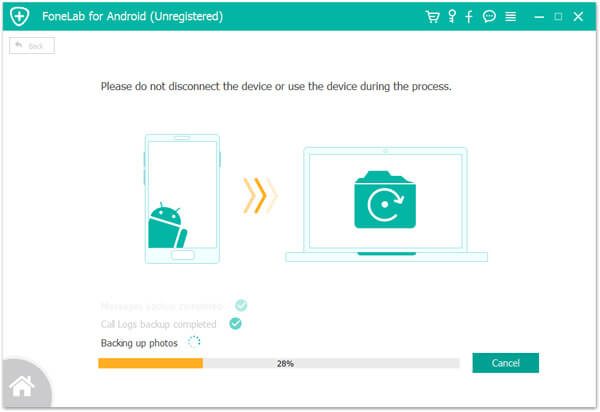
Después de hacer una copia de seguridad exitosa del teléfono Android sin ningún esfuerzo con Android Data Backup & Restore, no necesita preocuparse por la pérdida de datos que pueda ocurrir en jailbreak teléfono Android, ahora eres libre de aprender cómo hacer jailbreak a un teléfono Android también sin esfuerzo. Compruébalo leyendo el resto de este artículo.
Verifique cómo hacer una copia de seguridad de los datos de Android en la PC con el siguiente video:
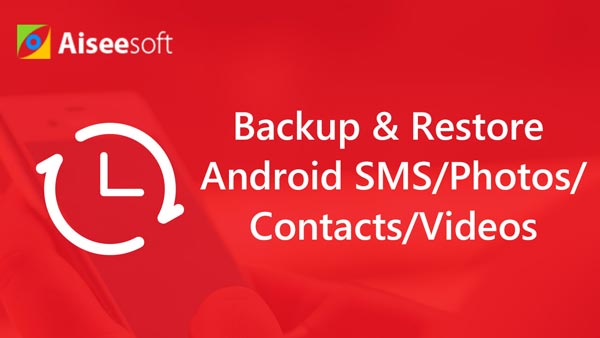

En esta publicación, ofrecemos principalmente tres formas de ayudar a realizar fácilmente una copia de seguridad de Android en la PC. Si ha iniciado sesión en la cuenta de Google en el teléfono Android, Google sincronizará automáticamente los datos admitidos, como contactos, fotos, documentos, etc. Para hacer una copia de seguridad del contenido de Android en la PC, puede arrastrar directamente los archivos. Si desea de forma integral hacer una copia de seguridad de Android, no te pierdas la copia de seguridad y restauración de datos de Android.